会社で ActiveDirectory 及び Microsoft 365 で管理しているPCをWindows 11に出来るかチェックしました。
その際に「このPCでの更新プログラムは組織が管理しています」が出た時の解決方法を紹介します。
関連記事で紹介しているツールを使えばさらに細かい確認も出来ます!
あわせて読みたい
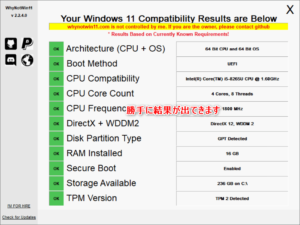
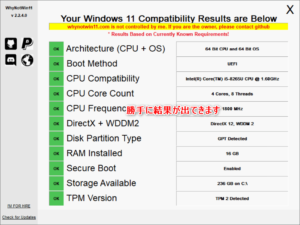
Windows 11アップグレードのチェックをした時に非対応の理由がわかるアプリ
Windows 11に非対応の理由を教えてくれるアプリが有志によって作成・公開されています。 今回紹介するアプリを使うと何が原因かわかります! 企業ドメインのPCで公式の…
 ふぅたこ
ふぅたこ画像でもわかりやすく順を追って解説していきます!
 ふぅたこ
ふぅたこふぅたこです。X(Twitter)もやってます。お問い合わせはこちらです
目次
システム環境
- Windows10 Pro 64bit
- 21H1アップデート済
- Dell Latitude 3500を使用
このPCでの更新プログラムは組織が管理していますの表示
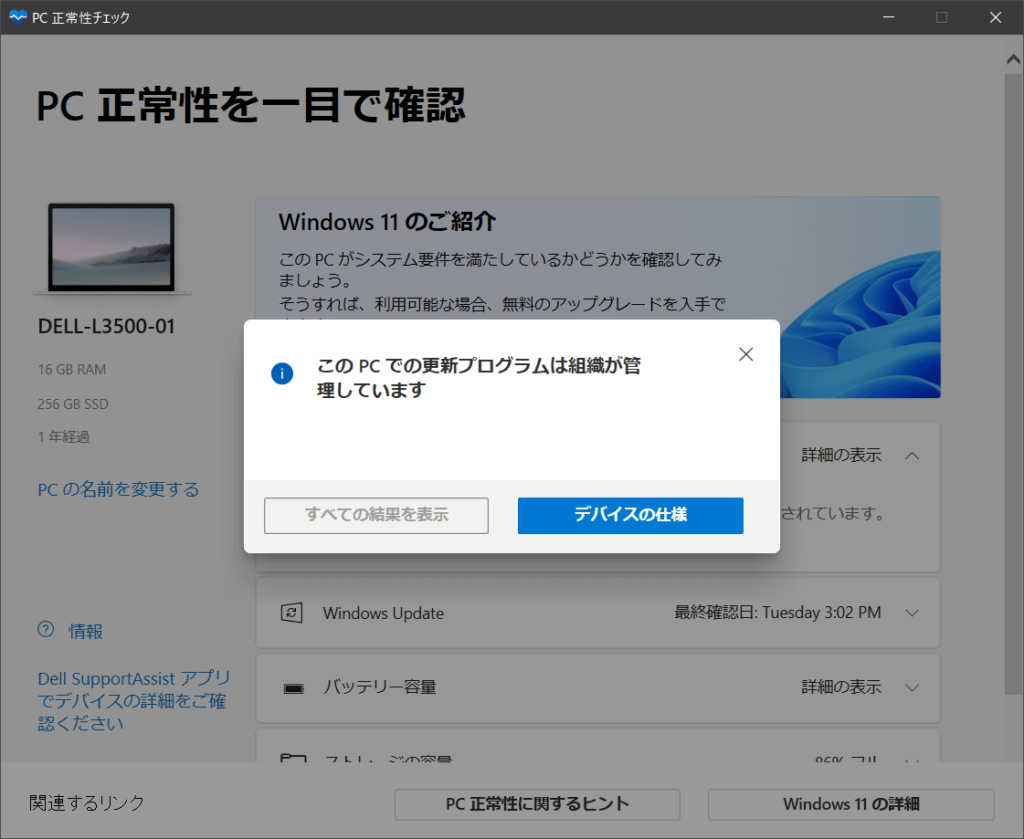
このPCでの更新プログラムは組織が管理していますの対処方法
 ふぅたこ
ふぅたこ設定画面から組織の管理を切断していきます。
- 「Windowsマーク」を右クリックして「設定」を開く。
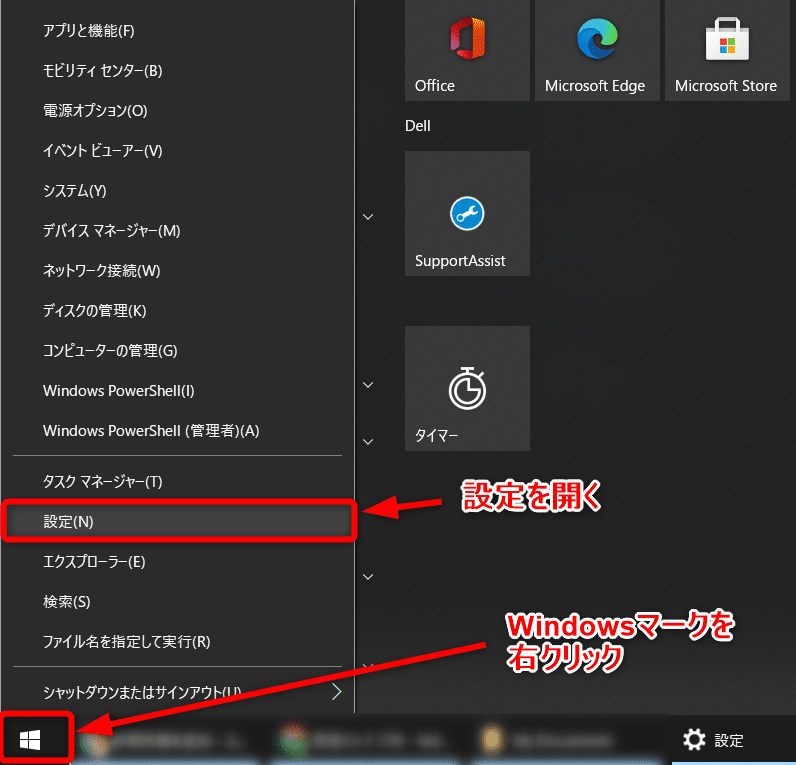
- 設定の一覧が表示されるので「アカウント」を開く。
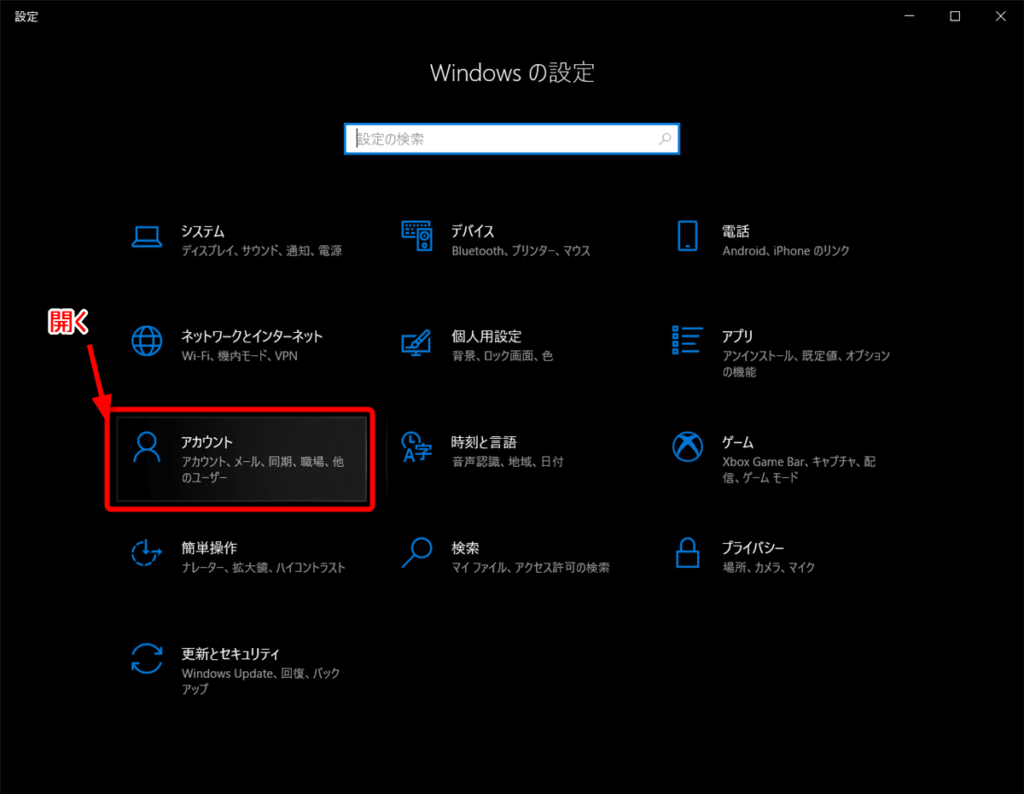
- Windowsロゴの赤・青・黄・緑のマークにある「職場または学校にアクセスする」を開いて「切断」ボタンを押す。
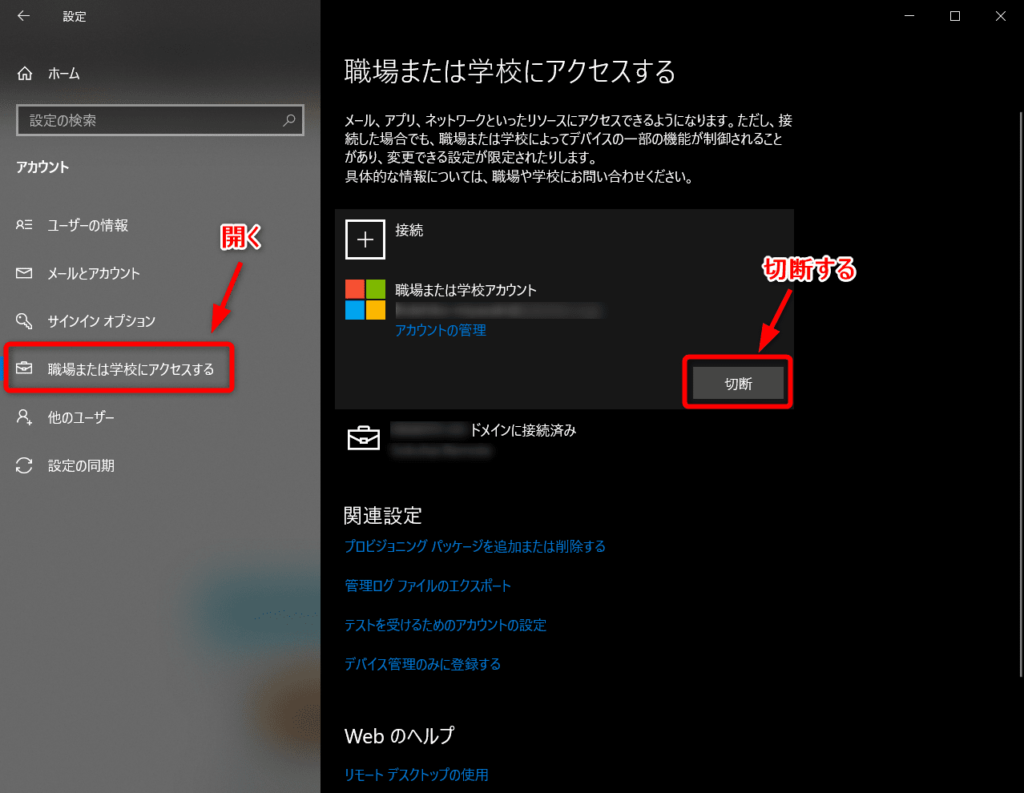
- 以下のメッセージが表示されますが気にせず「はい」で大丈夫です。
このアカウントを削除しますか?メール、アプリ、ネットワーク、すべてのコンテンツなどの関連付けられているアクセスリソースが削除されます。このデバイスに保存されている一部のデータも、組織によって削除されることがあります。
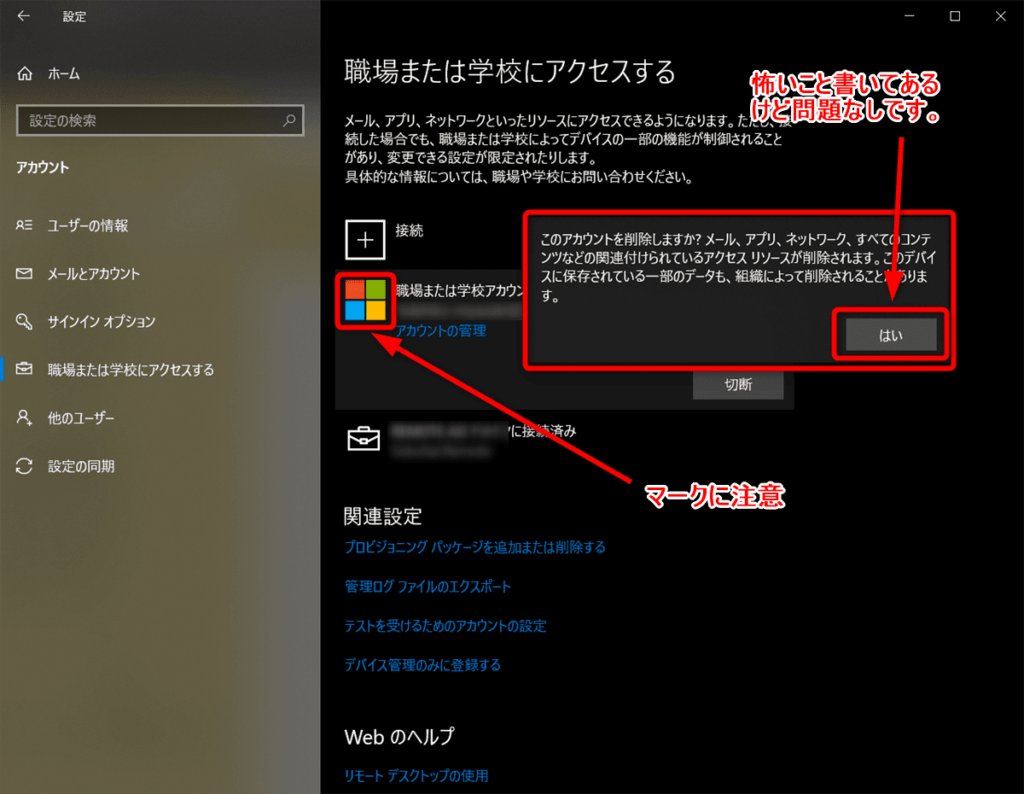
Microsoft 365でアカウントエラーが起きるので修正方法
- ExcelやAccessなどのソフトを開く。
- アカウントを開いて「サインイン情報の修正」をクリック。
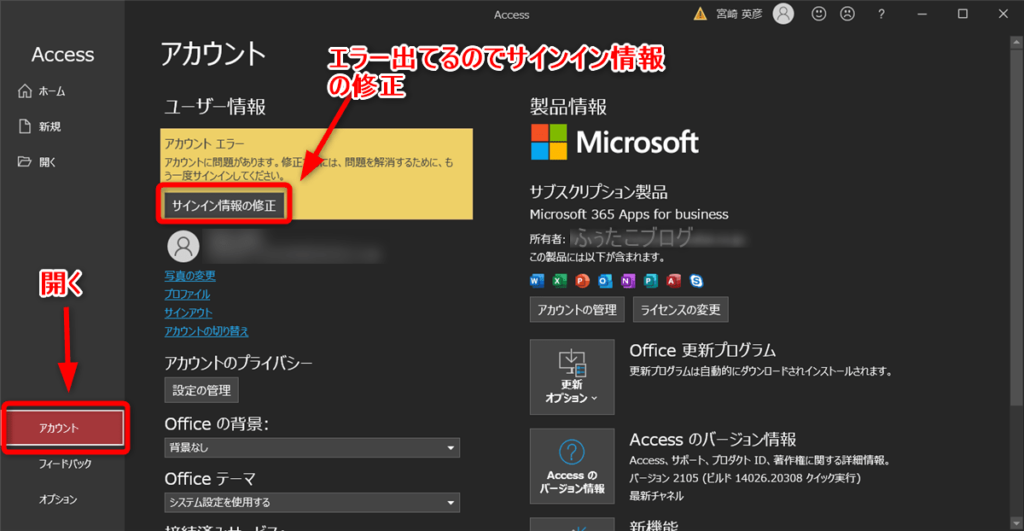
- サインインする時にすべてのアプリにサインインしたままにするか確認されます。
- 「いいえ、このアプリのみにサインインします」を選ぶと今後引っかからなくなります。
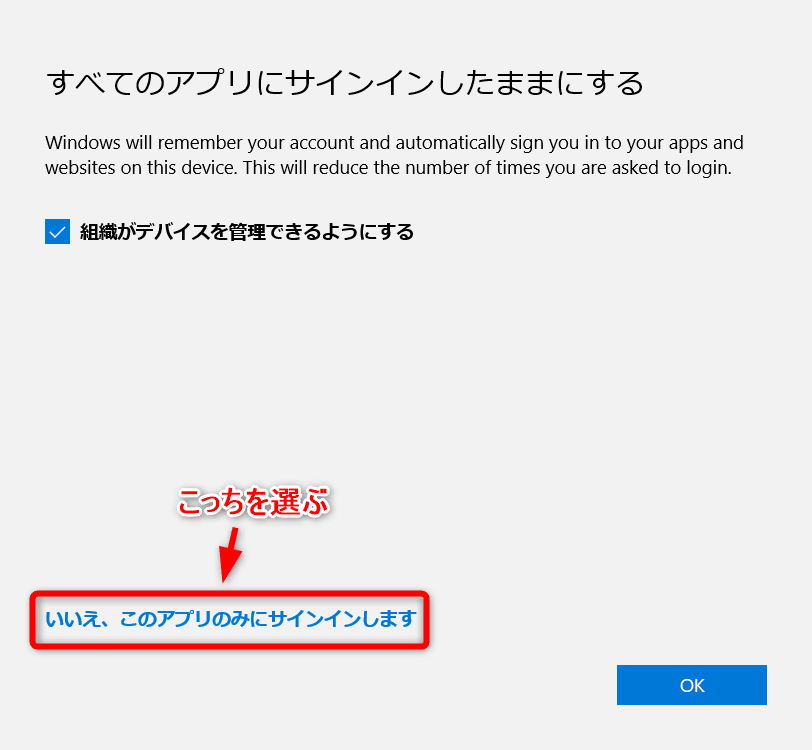
Windows 11に更新出来るかのチェック
「PC正常性チェック」ツールを起動
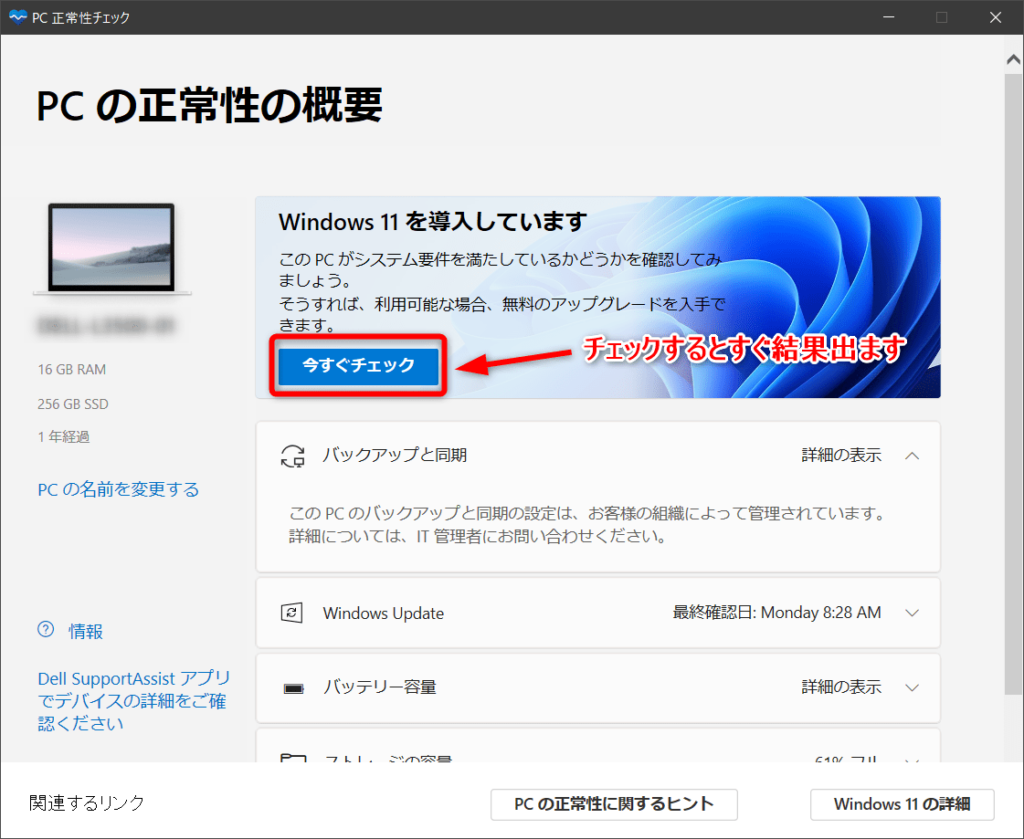
Windows 11の最小要件
Windows 11の最小要件は、1GHz以上で2コア以上の64bit CPU、メモリ4GB、ストレージ64GB以上、DirectX 12互換のGPU、9型/720p以上のディスプレイとインターネット接続とTPM 2.0への対応。
Dell Latitude 3500は更新可能でした!
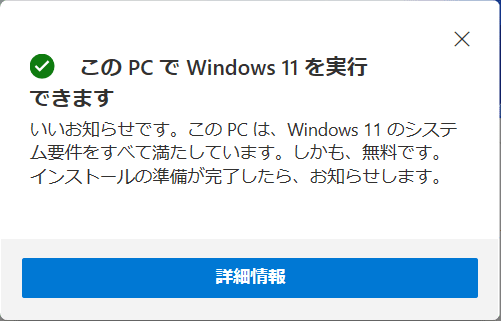
 ふぅたこ
ふぅたここの端末、最近は程度がいい中古が安価で出てるのでおすすめです。
あわせて読みたい


DELL Latitude 3500のメモリ増設と使ったパーツ紹介
DELL ビジネスPC Latitude 3500 へメモリを増設して16GBにしました。 この記事の概要 実際に使用して安定動作しているパーツの紹介 画像付きの増設手順 メモリを増設す…
¥17,600 (2023/11/06 17:25時点 | Amazon調べ)
非対応の場合の理由を教えてくれるアプリの紹介
別記事になりますが、こちらで紹介してます!
よかったら参考にしてください。
あわせて読みたい
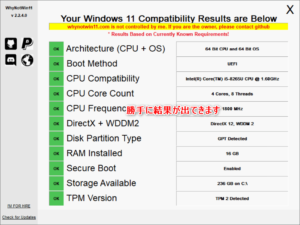
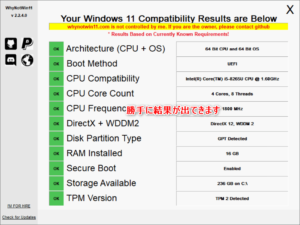
Windows 11アップグレードのチェックをした時に非対応の理由がわかるアプリ
Windows 11に非対応の理由を教えてくれるアプリが有志によって作成・公開されています。 今回紹介するアプリを使うと何が原因かわかります! 企業ドメインのPCで公式の…

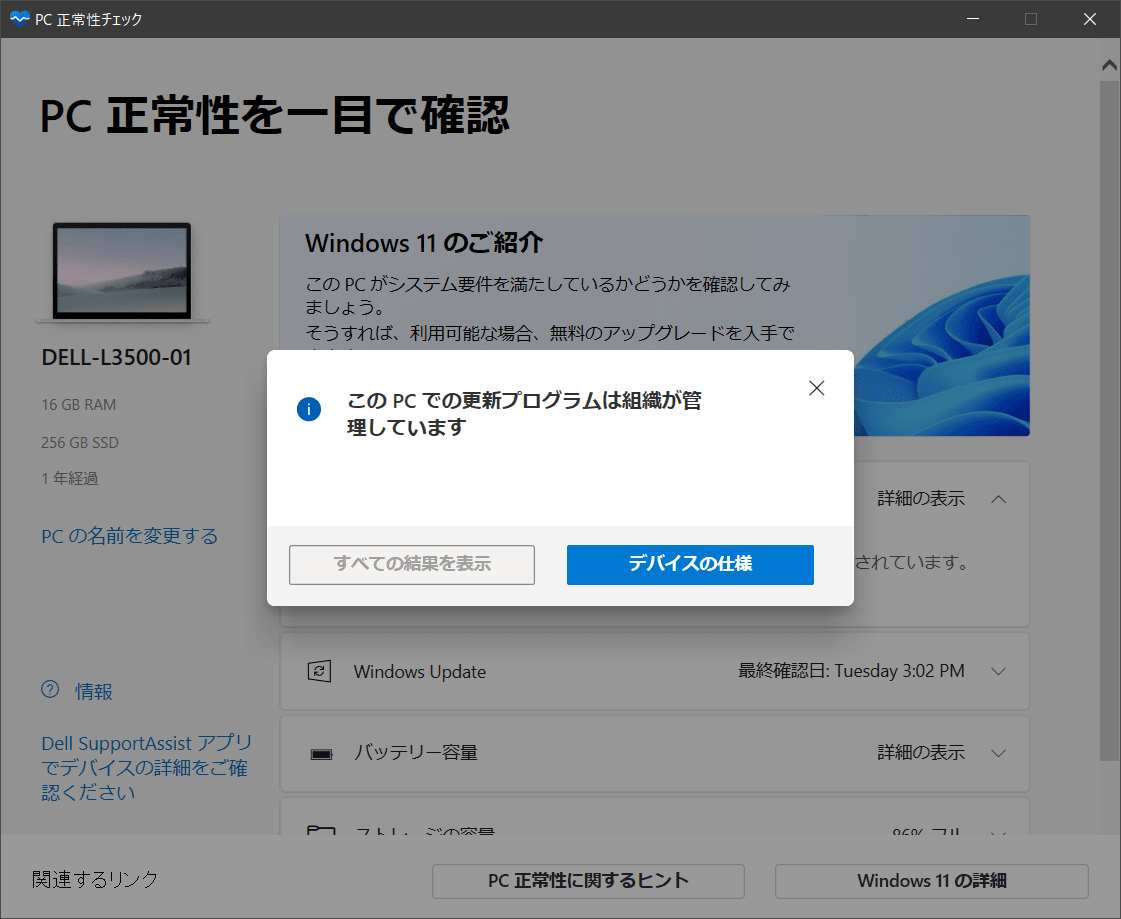

コメント
コメント一覧 (1件)
[…] こちらのサイトでの解説に従って、管理を外す。 […]